上节的CAD绘图教程中,小编给大家介绍了CAD中绘制直线轴网的相关操作技巧,为了让各位小伙伴对CAD绘制直线轴网有更深入的了解,接下来的CAD绘图教程小编将给大家分享一下国产CAD制图软件——浩辰CAD给排水软件中CAD绘制直线轴网对话框的相关控件说明,感兴趣的小伙伴可以了解一下。
CAD绘制直线轴网对话框控件说明:

【上开】在轴网上方进行轴网标注的房间开间尺寸。
【下开】在轴网下方进行轴网标注的房间开间尺寸。
【左进】在轴网左侧进行轴网标注的房间进深尺寸。
【右进】在轴网右侧进行轴网标注的房间进深尺寸。
【个数】 [尺寸]栏中数据的重复次数,点击右方数值栏或下拉列表获得,也可以键入。
【轴间距】开间或进深的尺寸数据,点击右方数值栏或下拉列表获得,也可键入。
【键入】键入一组尺寸数据,用空格或英文逗点隔开,回车数据输入到电子表格中。
【夹角】输入开间与进深轴线之间的夹角数据,默认为夹角90 度的正交轴网。
【清空】把某一组开间或者某一组进深数据栏清空,保留其他组的数据。
【恢复】上次把上次绘制直线轴网的参数恢复到对话框中。
【确定/取消】单击后开始绘制直线轴网并保存数据,取消绘制轴网并放弃输入数据。
右击电子表格中行首按钮,可以执行插入、删除、新建、复制和剪切数据行的操作。
1、在对话框中输入所有尺寸数据后,点击[确定]按钮,命令行显示:
点取位置或[转90度(A)/左右翻(S)/上下翻(D)/对齐(F)/改转角(R)/改基点(T)]<退出>:此时可拖动基点插入轴网,直接点取轴网目标位置或按选项提示回应。
2、在对话框中仅仅输入单向尺寸数据后,点击[确定]按钮,命令行显示:
单向轴线长度<6900.0>:输入长度或鼠标点取长度
点 取 位 置 或 [ 转 90 度 (A)/ 左 右 翻 (S)/ 上 下 翻 (D)/ 对 齐 (F)/ 改 转 角 (R)/ 改 基 点 (T)]< 退 出 >:
此时可拖动基点插入轴网,直接点取轴网目标位置或按选项提示回应。
* 如果第一开间(进深)与第二开间(进深)的数据相同,不必输入另一开间(进深)。
* 输入的尺寸定位以轴网的左下角轴线交点为基点,多层建筑各平面同号轴线交点位置应一致。
本篇CAD绘图教程小编给大家整理介绍了国产CAD制图软件——浩辰CAD给排水软件中CAD绘制直线轴网对话框的相关控件说明,各位小伙伴看明白了吗?更多相关CAD绘图教程请持续关注浩辰CAD软件官网教程专区。
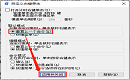
2022-05-16

2022-03-22
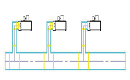
2021-11-16

2021-09-23
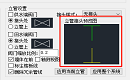
2021-09-15
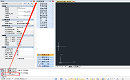
2021-08-06
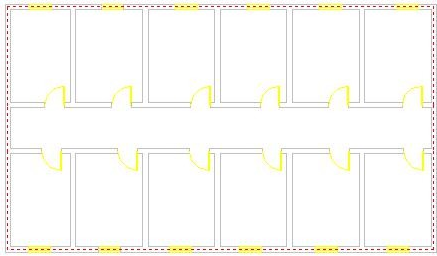
2021-08-02
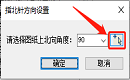
2021-07-01

2021-06-02

2021-05-25

2021-05-21
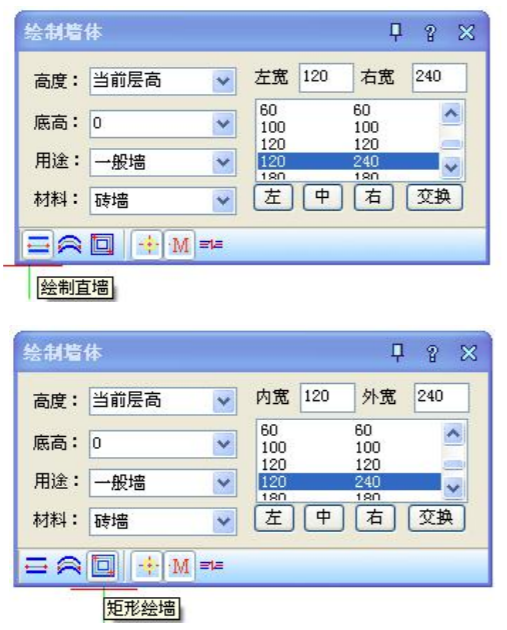
2021-05-17
